Comment éliminer le logiciel malveillant Copybara de votre appareil Android
![]() Écrit par Tomas Meskauskas le
Écrit par Tomas Meskauskas le
Quel type de logiciel malveillant est Copybara ?
Copybara est le nom d'un logiciel malveillant de type Android qui fonctionne comme un RAT (cheval de Troie d'accès à distance), un logiciel espion et un voleur d'informations. Ce programme malveillant a été découvert pour la première fois à l'automne 2021, et la dernière variante est apparue en novembre 2023.
Copybara s'infiltre dans les systèmes sous le couvert de diverses applications existantes et à l'apparence légitime. Il a été utilisé pour cibler des utilisateurs italiens et espagnols, mais ses activités pourraient également s'étendre à d'autres territoires.
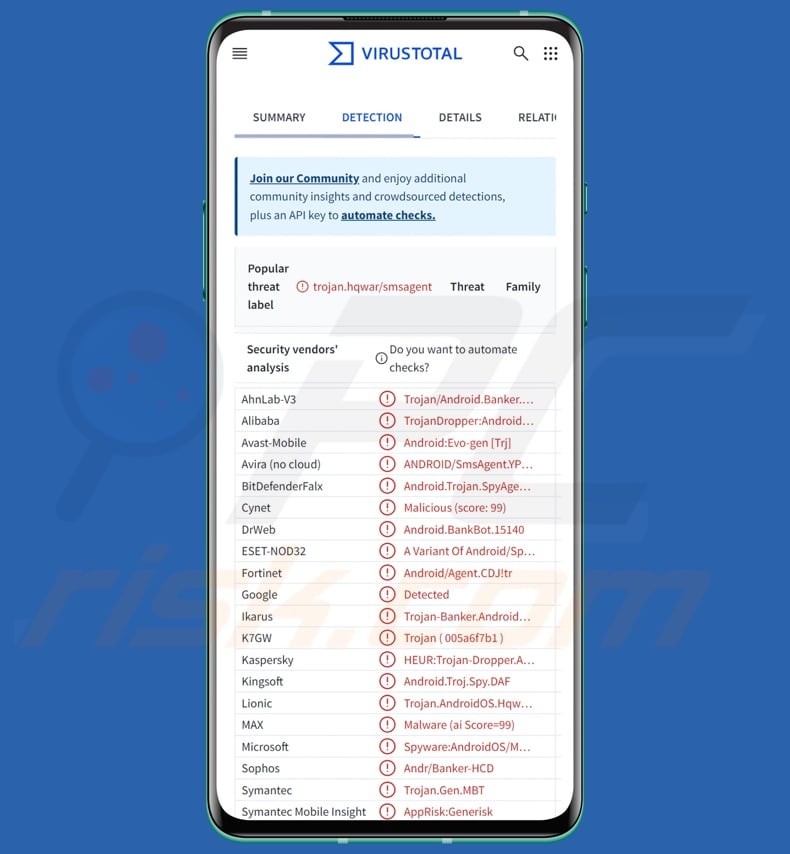
Aperçu du logiciel malveillant Copybara
Comme la plupart des programmes malveillants spécifiques à Android, Copybara abuse des services d'accessibilité. Lors de l'installation, il demande immédiatement à l'utilisateur d'activer ces services (s'ils ne sont pas déjà activés).
Les services d'accessibilité d'Android sont conçus pour apporter une aide supplémentaire aux utilisateurs qui en ont besoin pour l'interaction avec l'appareil. Ils disposent d'un large éventail de fonctions, notamment la lecture de l'écran, l'interaction avec le clavier, l'exécution de gestes ou de pressions, etc. Les logiciels malveillants qui abusent de ces services bénéficient de toutes leurs capacités, et c'est le cas de Copybara.
Une fois que l'autorisation Android Accessibility Services est accordée, le programme bloque l'accès à certains paramètres afin d'empêcher les victimes de désinstaller Copybara. Il établit également une connexion avec son serveur C&C (commande et contrôle).
Comme indiqué dans l'introduction, Copybara est un logiciel malveillant très polyvalent. Il peut exécuter diverses commandes sur les appareils infectés. Le programme obtient une liste des applications installées et une liste de celles qui ont été ouvertes récemment. Il peut également lancer et supprimer des applications.
En outre, Copybara peut gérer les notifications, c'est-à-dire bloquer celles qui sont affichées par des applications spécifiques, cacher et même supprimer ces messages/alertes. Copybara est capable d'enregistrer l'écran (capture d'écran) et l'audio/vidéo via le microphone et les caméras de l'appareil.
Ses capacités de gestion des SMS lui permettent de collecter, de supprimer et d'envoyer des messages textuels à des numéros récupérés sur son serveur C&C. Il peut également passer des appels téléphoniques à des numéros spécifiques. Il peut également passer des appels téléphoniques à des numéros spécifiques. Comme Copybara peut envoyer des SMS et passer des appels, il pourrait être utilisé comme logiciel malveillant de Toll Fraud.
En abusant des services d'accessibilité, le programme peut fonctionner comme un keylogger, c'est-à-dire enregistrer les frappes au clavier. Copybara est principalement utilisé pour mener des attaques par superposition. Il télécharge des pages de phishing depuis son serveur C&C et les utilise pour superposer des applications authentiques.
Les superpositions enregistrent les informations saisies, telles que les identifiants de connexion (noms d'utilisateur/mots de passe). Copybara a été utilisé pour cibler les clients d'institutions financières multinationales (par exemple, BNP Paribas), ainsi que des entreprises régionales espagnoles et italiennes. Il a également recherché des informations associées à des portefeuilles et des plateformes de crypto-monnaie (par exemple, Binance).
Parmi les autres fonctionnalités de ce programme figurent le verrouillage de l'appareil (éventuellement après avoir demandé à l'utilisateur de créer un nouveau modèle de verrouillage/mot de passe), l'affichage d'un écran noir en arrière-plan, l'effacement de l'historique de navigation, la modification de la luminosité de l'écran, le masquage/affichage de l'icône de l'application, et ainsi de suite.
Il convient de noter que les développeurs de logiciels malveillants améliorent souvent leurs logiciels et leurs méthodes. Par conséquent, les versions futures de Copybara pourraient être plus simples ou avoir des capacités supplémentaires ou différentes.
En résumé, la présence d'un logiciel comme Copybara sur des appareils peut entraîner de graves problèmes de protection de la vie privée, des pertes financières et des vols d'identité.
| Nom | Copybara virus |
| Type de menace | Logiciel malveillant Android, application malveillante. |
| Noms des détections | Avast-Mobile (Android:Evo-gen [Trj]), DrWeb (Android.BankBot.15140), ESET-NOD32 (Une variante de Android/Spy.Agent.DAF), Kaspersky (HEUR:Trojan-Dropper.AndroidOS.Hqwar.bk), Liste complète (VirusTotal) |
| Symptômes | L'appareil fonctionne lentement, les paramètres du système sont modifiés sans l'autorisation de l'utilisateur, des applications douteuses apparaissent, l'utilisation des données et de la batterie augmente considérablement, les navigateurs sont redirigés vers des sites Web douteux. |
| Méthodes de distribution | Pièces jointes de courriers électroniques infectés, publicités en ligne malveillantes, ingénierie sociale, applications trompeuses, sites web frauduleux. |
| Dommages | Vol d'informations personnelles (messages privés, identifiants/mots de passe, etc.), baisse des performances de l'appareil, épuisement rapide de la batterie, baisse de la vitesse d'Internet, pertes massives de données, pertes monétaires, vol d'identité (des applications malveillantes peuvent abuser des applications de communication). |
| Suppression des maliciels (Android) |
Pour éliminer d'éventuelles infections par des maliciels, analysez votre appareil mobile avec un logiciel antivirus légitime. Nos chercheurs en sécurité recommandent d'utiliser Combo Cleaner. |
Exemples de logiciels malveillants spécifiques à Android
Nous avons écrit sur de nombreux programmes malveillants ciblant Android ; NGate, Spy.Banker, LianSpy, BlankBot et BingoMod ne sont que quelques-uns de nos articles les plus récents.
Les logiciels malveillants peuvent fonctionner de différentes manières ; ils peuvent avoir une large application ou ne servir qu'un objectif étroit. Cependant, quel que soit le mode de fonctionnement des logiciels malveillants, leur présence sur un système met en péril la sécurité de l'appareil et de l'utilisateur. C'est pourquoi toutes les menaces doivent être éliminées dès qu'elles sont détectées.
Comment Copybara s'est-il infiltré dans mon appareil ?
Dans le passé, les variantes de Copybara étaient le plus souvent diffusées par le biais d'appels vocaux à forte connotation sociale. Les victimes recevaient des instructions sur l'installation du logiciel malveillant par le biais de ces appels téléphoniques.
Il a été observé qu'il s'infiltre dans les appareils sous l'apparence des applications suivantes : BNP Paribas, IPTV (Internet Protocol Television) et Google Chrome. Toutefois, d'autres méthodes de distribution et d'autres déguisements sont probables. L'hameçonnage et l'ingénierie sociale sont des pratiques courantes dans la prolifération des logiciels malveillants.
Les techniques de distribution les plus répandues sont les suivantes : téléchargements "drive-by" (furtifs ou trompeurs), sources de téléchargement douteuses (par exemple, sites d'hébergement de logiciels et de fichiers gratuits, réseaux de partage P2P, magasins d'applications tiers, etc.), pièces jointes ou liens malveillants dans le spam (par exemple, SMS, appels, courriels, DMs/PMs, messages sur les médias sociaux, etc.
En outre, certains programmes malveillants peuvent se propager eux-mêmes via les réseaux locaux et les dispositifs de stockage amovibles (disques durs externes, clés USB, etc.).
Il convient de noter que des logiciels malveillants peuvent être rencontrés sur des plateformes de téléchargement légitimes (par exemple, Google Play Store). Bien que leur longévité sur ces plateformes puisse être brève (les applications malveillantes étant rapidement supprimées), les cybercriminels peuvent estimer qu'elles sont suffisamment rentables.
Comment éviter l'installation de logiciels malveillants ?
Nous recommandons vivement d'effectuer des recherches sur les logiciels avant de les télécharger ou de les acheter, par exemple en lisant les conditions et les avis d'experts ou d'utilisateurs, en vérifiant les autorisations nécessaires et en s'assurant de la légitimité du développeur. Tous les téléchargements doivent être effectués à partir de canaux officiels et vérifiés.
En outre, les logiciels doivent être activés et mis à jour à l'aide de fonctions/outils fournis par des développeurs légitimes, car les outils illégaux d'activation de produits ("cracking") et les mises à jour de tiers peuvent contenir des logiciels malveillants.
Il est également recommandé d'être vigilant lors de la navigation, car les contenus en ligne falsifiés et dangereux semblent généralement authentiques et inoffensifs. Les courriels et autres messages entrants doivent être abordés avec prudence. Les pièces jointes ou les liens présents ne doivent pas être ouverts, car ils peuvent être malveillants.
Il est primordial, pour l'intégrité de l'appareil et la sécurité de l'utilisateur, d'installer un antivirus réputé et de le tenir à jour. Les programmes de sécurité doivent être utilisés pour effectuer des analyses régulières du système et pour supprimer les menaces/problèmes détectés.
Apparence des déguisements utilisés par le logiciel malveillant Copybara (source de l'image - Zscaler) :
Apparition d'une fenêtre d'hameçonnage affichée par le logiciel malveillant Copybara (source d'image - Zscaler) :
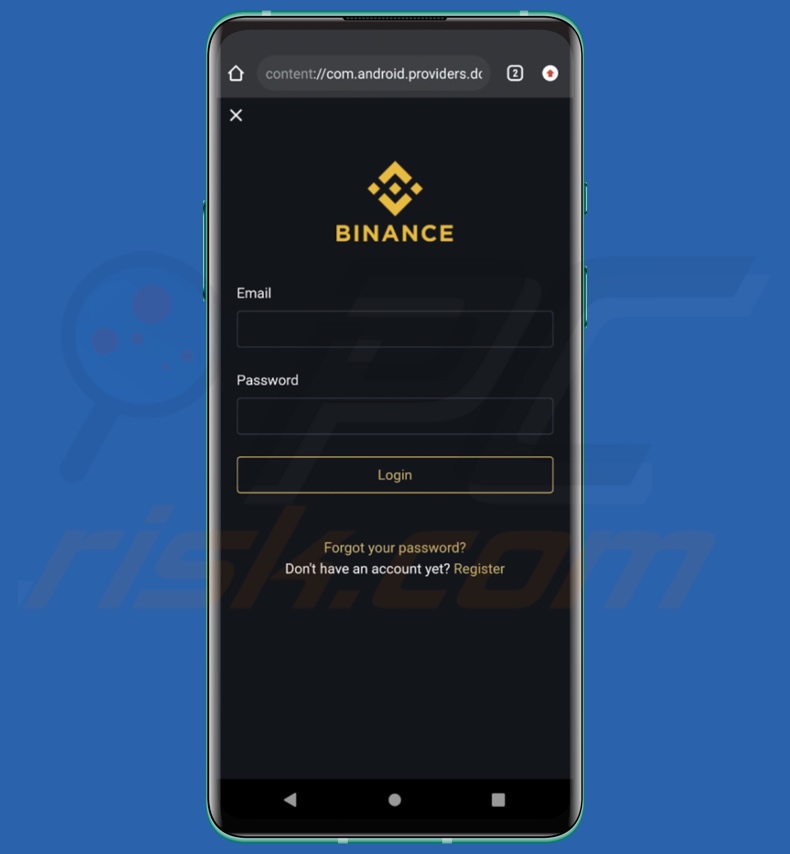
Menu rapide :
- Introduction
- Comment supprimer l'historique de navigation dans le navigateur web Chrome ?
- Comment désactiver les notifications du navigateur dans le navigateur web Chrome ?
- Comment réinitialiser le navigateur web Chrome ?
- Comment supprimer l'historique de navigation dans le navigateur web Firefox ?
- Comment désactiver les notifications du navigateur dans le navigateur web Firefox ?
- Comment réinitialiser le navigateur web Firefox ?
- Comment désinstaller des applications potentiellement indésirables et/ou malveillantes ?
- Comment démarrer l'appareil Android en "mode sans échec" ?
- Comment vérifier l'utilisation de la batterie de diverses applications ?
- Comment vérifier l'utilisation des données de diverses applications ?
- Comment installer les dernières mises à jour logicielles ?
- Comment réinitialiser le système à son état par défaut ?
- Comment désactiver les applications qui ont des privilèges d'administrateur ?
Supprimez l'historique de navigation du navigateur web Chrome :

Appuyez sur le bouton "Menu" (trois points dans le coin supérieur droit de l'écran) et sélectionnez "Historique" dans le menu déroulant qui s'ouvre.

Appuyez sur "Effacer les données de navigation", sélectionnez l'onglet "AVANCÉ", choisissez la période et les types de données que vous souhaitez supprimer et appuyez sur "Effacer les données".
[Retour à la Table des Matières]
Désactivez les notifications du navigateur dans le navigateur web Chrome :

Appuyez sur le bouton "Menu" (trois points dans le coin supérieur droit de l'écran) et sélectionnez "Paramètres" dans le menu déroulant qui s'ouvre.

Faites défiler vers le bas jusqu'à ce que vous voyiez l'option "Paramètres du site" et appuyez dessus. Faites défiler vers le bas jusqu'à ce que vous voyiez l'option "Notifications" et appuyez dessus.

Recherchez les sites web qui envoient des notifications au navigateur, appuyez dessus et cliquez sur "Effacer et réinitialiser". Cette opération supprimera les autorisations accordées à ces sites web pour la diffusion de notifications. Toutefois, si vous visitez à nouveau le même site, il est possible qu'une autorisation vous soit à nouveau demandée. Vous pouvez choisir d'accorder ou non ces autorisations (si vous choisissez de refuser, le site web passera dans la section "Bloqué" et ne vous demandera plus l'autorisation).
[Retour à la Table des Matières]
Réinitialisez le navigateur web Chrome :

Allez dans "Paramètres", faites défiler vers le bas jusqu'à ce que vous voyiez "Apps" et appuyez dessus.

Faites défiler vers le bas jusqu'à ce que vous trouviez l'application "Chrome", sélectionnez-la et appuyez sur l'option "Stockage".

Appuyez sur "GÉRER LE STOCKAGE", puissur "EFFACER TOUTES LES DONNÉES" et confirmez l'action en appuyant sur "OK". Notez que la réinitialisation du navigateur éliminera toutes les données qui y sont stockées. Cela signifie que tous les identifiants/mots de passe enregistrés, l'historique de navigation, les paramètres non définis par défaut et les autres données seront supprimés. Vous devrez également vous reconnecter à tous les sites web.
[Retour à la Table des Matières]
Supprimer l'historique de navigation du navigateur web Firefox :

Appuyez sur le bouton "Menu" (trois points dans le coin supérieur droit de l'écran) et sélectionnez "Historique" dans le menu déroulant qui s'ouvre.

Faites défiler vers le bas jusqu'à ce que vous voyiez "Effacer les données privées" et appuyez dessus. Sélectionnez les types de données que vous souhaitez supprimer et appuyez sur "EFFACER LES DONNÉES".
[Retour à la Table des Matières]
Désactivez les notifications du navigateur dans le navigateur web Firefox :

Visitez le site web qui émet des notifications, appuyez sur l'icône affichée à gauche de la barre d'URL (l'icône n'est pas nécessairement un "cadenas") et sélectionnez "Modifier les paramètres du site".

Dans la fenêtre contextuelle qui s'ouvre, sélectionnez l'option "Notifications" et appuyez sur "EFFACER".
[Retour à la Table des Matières]
Réinitialisez le navigateur web Firefox :

Allez dans. "Paramètres", faites défiler vers le bas jusqu'à ce que vous voyiez "Apps" et appuyez dessus.

Faites défiler vers le bas jusqu'à ce que vous trouviez l'application "Firefox", sélectionnez-la et appuyez sur l'option "Stockage".

Appuyez sur "EFFACER LES DONNÉES" et confirmez l'action en appuyant sur "EFFACER". Notez que la réinitialisation du navigateur éliminera toutes les données qui y sont stockées. Cela signifie que tous les identifiants/mots de passe enregistrés, l'historique de navigation, les paramètres non définis par défaut et les autres données seront supprimés. Vous devrez également vous reconnecter à tous les sites web.
[Retour à la Table des Matières]
Désinstallez les applications potentiellement indésirables et/ou malveillantes :

Allez dans "Paramètres", faites défiler vers le bas jusqu'à ce que vous voyiez "Apps" et appuyez dessus.

Faites défiler vers le bas jusqu'à ce que vous voyiez une application potentiellement indésirable et/ou malveillante, sélectionnez-la et appuyez sur "Désinstaller". Si, pour une raison quelconque, vous ne parvenez pas à supprimer l'application sélectionnée (par exemple, si un message d'erreur s'affiche), essayez d'utiliser le "mode sans échec".
[Retour à la Table des Matières]
Démarrer l'appareil Android en "mode sans échec" :
Le "mode sans échec" du système d'exploitation Android empêche temporairement l'exécution de toutes les applications tierces. L'utilisation de ce mode est un bon moyen de diagnostiquer et de résoudre divers problèmes (par exemple, supprimer les applications malveillantes qui empêchent les utilisateurs de le faire lorsque l'appareil fonctionne "normalement").

Appuyez sur le bouton "Power" et maintenez-le enfoncé jusqu'à ce que l'écran "Power off" s'affiche. Appuyez sur l'icône "Power off" et maintenez-la enfoncée. Après quelques secondes, l'option "Mode sans échec" apparaîtra et vous pourrez l'exécuter en redémarrant l'appareil.
[Retour à la Table des Matières]
Vérifiez l'utilisation de la batterie des différentes applications :

Allez dans "Paramètres", faites défiler vers le bas jusqu'à ce que vous voyiez "Entretien de l'appareil" et appuyez dessus.

Appuyez sur "Batterie" et vérifiez l'utilisation de chaque application. Les applications légitimes/authentiques sont conçues pour consommer le moins d'énergie possible afin d'offrir la meilleure expérience utilisateur et d'économiser de l'énergie. Par conséquent, une utilisation élevée de la batterie peut indiquer que l'application est malveillante.
[Retour à la Table des Matières]
Vérifiez l'utilisation des données par les différentes applications :

Allez dans "Paramètres", faites défiler vers le bas jusqu'à ce que vous voyiez "Connexions" et appuyez dessus.

Faites défiler vers le bas jusqu'à ce que vous voyiez "Utilisation des données" et sélectionnez cette option. Comme pour la batterie, les applications légitimes/authentiques sont conçues pour minimiser l'utilisation des données autant que possible. Cela signifie qu'une utilisation importante de données peut indiquer la présence d'une application malveillante. Notez que certaines applications malveillantes peuvent être conçues pour fonctionner uniquement lorsque l'appareil est connecté à un réseau sans fil. C'est pourquoi vous devez vérifier l'utilisation des données mobiles et Wi-Fi.

Si vous trouvez une application qui utilise beaucoup de données alors que vous ne l'utilisez jamais, nous vous conseillons vivement de la désinstaller dès que possible.
[Retour à la Table des Matières]
Installez les dernières mises à jour du logiciel :
Maintenir le logiciel à jour est une bonne pratique lorsqu'il s'agit de la sécurité de l'appareil. Les fabricants d'appareils publient en permanence divers correctifs de sécurité et mises à jour Android afin de corriger les erreurs et les bogues susceptibles d'être exploités par les cybercriminels. Un système obsolète est beaucoup plus vulnérable, c'est pourquoi vous devez toujours vous assurer que le logiciel de votre appareil est à jour.

Allez dans "Paramètres", faites défiler vers le bas jusqu'à ce que vous voyiez "Mise à jour du logiciel" et appuyez dessus.

Appuyez sur "Télécharger les mises à jour manuellement" et vérifiez si des mises à jour sont disponibles. Si c'est le cas, installez-les immédiatement. Nous vous recommandons également d'activer l'option "Télécharger les mises à jour automatiquement" - cela permettra au système de vous avertir lorsqu'une mise à jour est publiée et/ou de l'installer automatiquement.
[Retour à la Table des Matières]
Réinitialiser le système à son état par défaut :
La"réinitialisation d'usine" est un bon moyen de supprimer toutes les applications indésirables, de rétablir les paramètres par défaut du système et de nettoyer l'appareil en général. Toutefois, vous devez garder à l'esprit que toutes les données contenues dans l'appareil seront supprimées, y compris les photos, les fichiers vidéo/audio, les numéros de téléphone (stockés dans l'appareil, pas sur la carte SIM), les messages SMS, etc. En d'autres termes, l'appareil sera restauré à son état initial.
Vous pouvez également restaurer les paramètres de base du système et/ou simplement les paramètres du réseau.

Allez dans "Paramètres", faites défiler vers le bas jusqu'à ce que vous voyiez "À propos du téléphone" et appuyez dessus.

Faites défiler vers le bas jusqu'à ce que vous voyiez "Réinitialiser" et appuyez dessus. Choisissez ensuite l'action que vous souhaitez effectuer :
"Réinitialiser les paramètres" - rétablir tous les paramètres du système par défaut ;
"Réinitialiser les paramètres réseau" - rétablir tous les paramètres liés au réseau par défaut ;
"Réinitialisation des données d'usine" - réinitialiser l'ensemble du système et supprimer complètement toutes les données stockées ;
[Retour à la Table des Matières]
Désactivez les applications qui ont des privilèges d'administrateur :
Si une application malveillante obtient des privilèges d'administrateur, elle peut gravement endommager le système. Pour que votre appareil soit aussi sûr que possible, vous devez toujours vérifier quelles applications disposent de ces privilèges et désactiver celles qui ne devraient pas en avoir.

Allez dans "Paramètres", faites défiler vers le bas jusqu'à ce que vous voyiez "Verrouillage de l'écran et sécurité" et appuyez dessus.

Faites défiler vers le bas jusqu'à ce que vous voyiez "Autres paramètres de sécurité", appuyez dessus, puis appuyez sur "Applications d'administration de l'appareil".

Identifiez les applications qui ne devraient pas avoir de privilèges d'administrateur, appuyez dessus, puis appuyez sur "DÉACTIVER".
Foire aux questions (FAQ)
Mon appareil Android est infecté par le malware Copybara, dois-je formater mon périphérique de stockage pour m'en débarrasser ?
La suppression d'un logiciel malveillant nécessite rarement un formatage.
Quels sont les principaux problèmes que le malware Copybara peut causer ?
Les dangers posés par une infection dépendent des capacités du programme malveillant et du modus operandi des cybercriminels. Copybara est un outil polyvalent qui permet aux attaquants de contrôler à distance les appareils infectés, d'enregistrer des écrans/audio/vidéo, de voler des communications, d'obtenir divers identifiants de connexion, etc. Les infections de ce type sont associées à de graves problèmes de confidentialité, à des pertes financières et à des vols d'identité.
Quel est l'objectif du logiciel malveillant Copybara ?
Les logiciels malveillants sont principalement utilisés pour générer des revenus. Toutefois, les cybercriminels peuvent également utiliser des logiciels malveillants pour se divertir, se livrer à des vendettas personnelles, perturber des processus (sites, services, entreprises, etc.), s'engager dans l'hacktivisme et lancer des attaques à motivation politique/géopolitique.
Comment le malware Copybara s'est-il infiltré dans mon appareil Android ?
Copybara a été diffusé par le biais d'appels vocaux, où les victimes ont reçu des instructions sur la manière de télécharger/installer le logiciel malveillant. Toutefois, d'autres méthodes de distribution sont possibles.
), les escroqueries en ligne, les canaux de téléchargement douteux (sites web d'hébergement de fichiers gratuits ou non, réseaux de partage P2P, magasins d'applications tiers, etc.), les outils d'activation de logiciels illégaux ("cracks"), les contenus piratés et les fausses mises à jour. Certains programmes malveillants peuvent même s'autoproliférer via les réseaux locaux et les périphériques de stockage amovibles.
Combo Cleaner me protège-t-il des logiciels malveillants ?
Oui, Combo Cleaner est conçu pour analyser les appareils et éliminer toutes sortes de menaces. Il peut détecter et supprimer la plupart des infections connues par des logiciels malveillants. N'oubliez pas que les programmes malveillants sophistiqués se cachent généralement au cœur des systèmes. Il est donc essentiel d'effectuer une analyse complète du système.
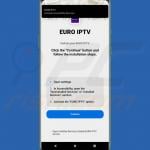
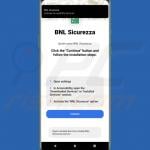
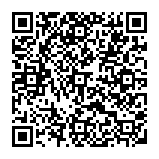
▼ Montrer la discussion